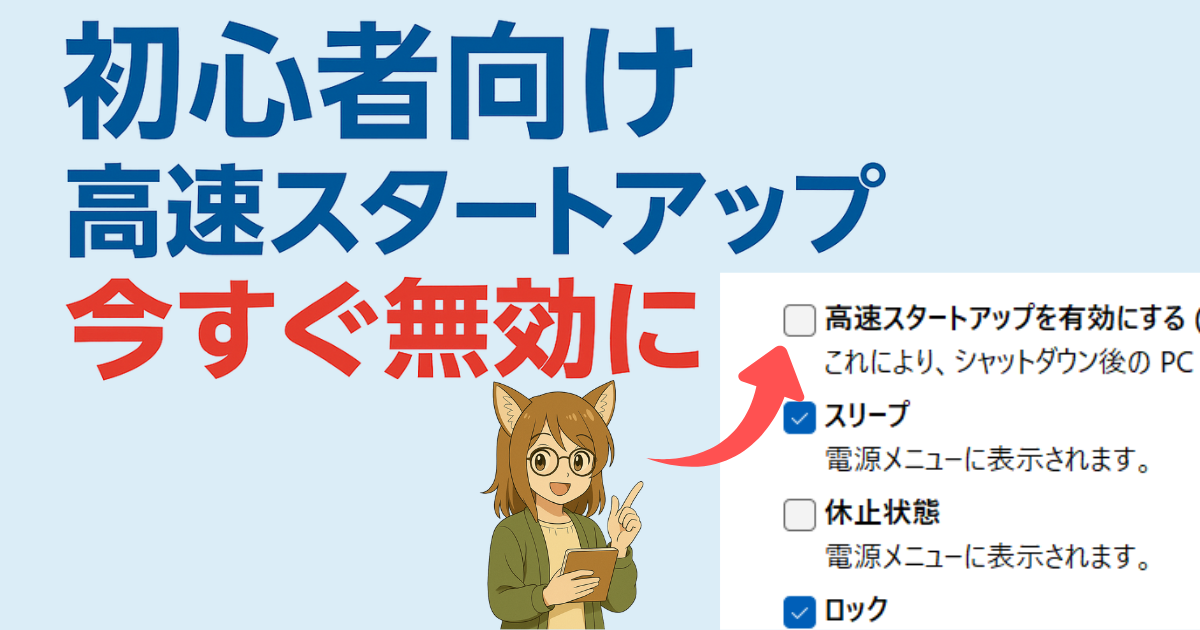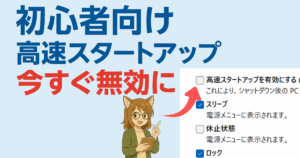パソコンが固まったら試すべき即効ワザ5選
―再起動せず直す&フリーズ予防法―

 はじめに
はじめに
パソコンが急に固まって動かなくなったこと、ありませんか?
多くの方は電源ボタンを長押しして強制終了してしまいますが、それは最終手段です。
ここでは、フリーズから復活するための「即効ワザ」を5つ紹介し、さらに固まりにくくするための設定も解説します。
 強制終了は最後にとっておく理由
強制終了は最後にとっておく理由
電源ボタンの長押しは、アプリやシステムを安全に終了せず電源を切るため、以下のリスクがあります。
- 保存していないデータの消失
- アプリやシステムファイルの破損
- Windowsが起動しなくなる可能性
どうしても仕方がない場合以外は避けましょう。
 ワザ1:Shiftキー5回連打でOSの生存確認
ワザ1:Shiftキー5回連打でOSの生存確認
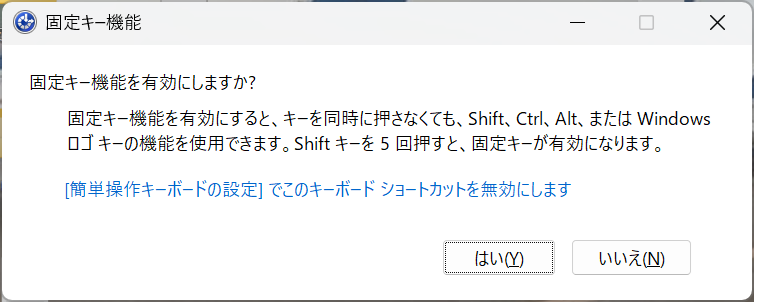
Shiftキーを5回連続で押します。
「ピコッ」という音が鳴り上記のウィンドウが現れれば、OSがまだ動いているサインです。
復旧できる可能性が高いので、次のワザへ進みましょう。
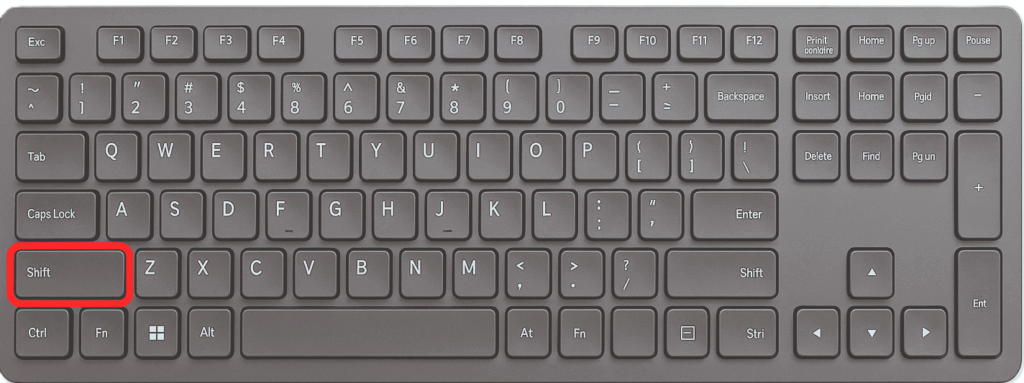
 ワザ2:Win+Ctrl+Shift+Bで画面リセット
ワザ2:Win+Ctrl+Shift+Bで画面リセット
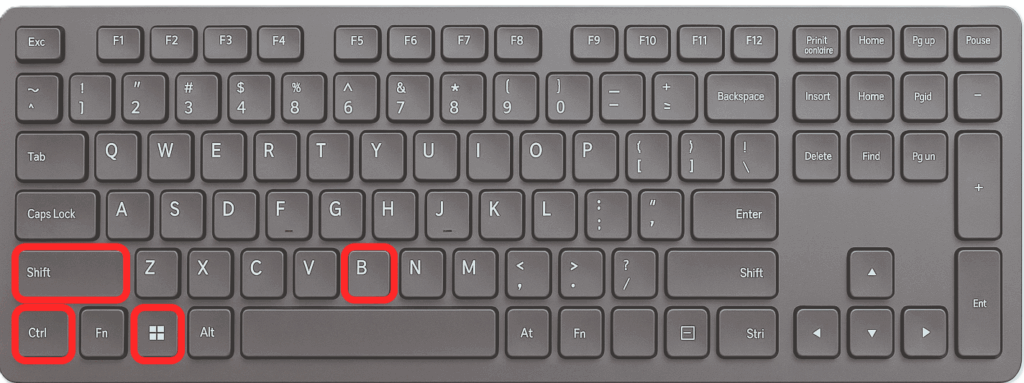
Windowsキー+Ctrl+Shift+B を同時押しすると、画面が一瞬暗くなって復帰します。
これはグラフィックドライバーを再初期化するコマンドで、
- 黒画面
- 画面ノイズ
- ゲーム中のカクつき
などの症状に効果があります。
 ワザ3:Alt+Tabで別アプリに切り替える
ワザ3:Alt+Tabで別アプリに切り替える
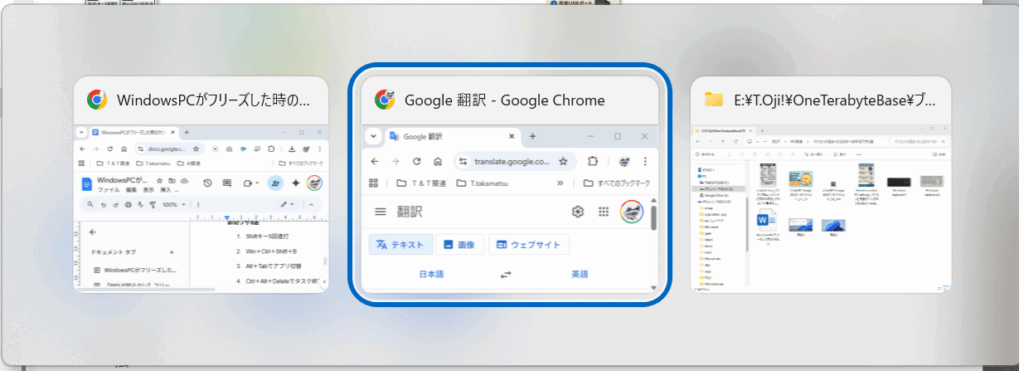
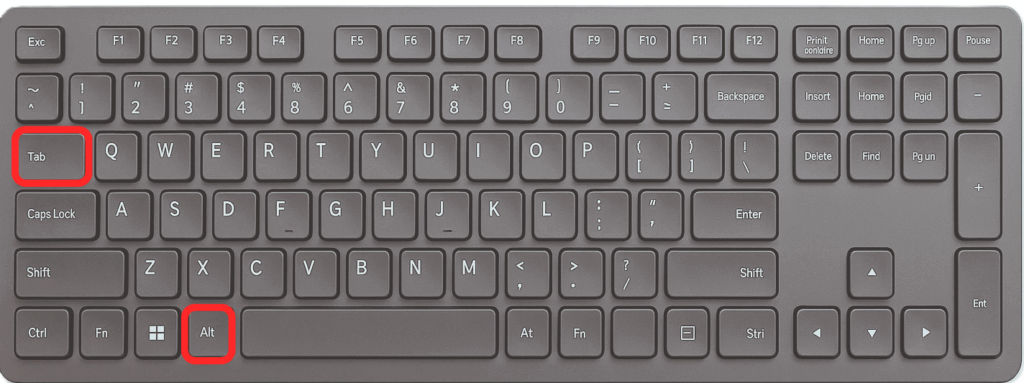
アプリが固まってマウスも動かない場合は、
Alt+Tab で別のアプリに切り替えると、マウスが復活することがあります。
これはフリーズしたアプリとマウスの関連を切り離す効果があります。
 ワザ4:Ctrl+Alt+Deleteでタスク終了
ワザ4:Ctrl+Alt+Deleteでタスク終了
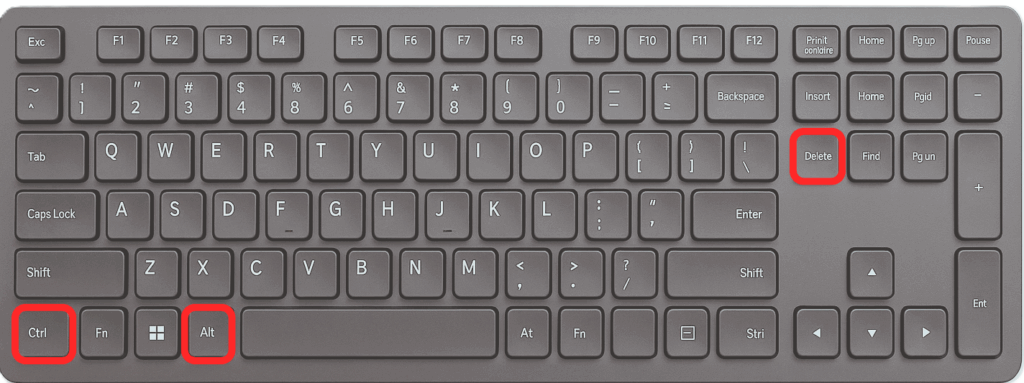
Ctrl+Alt+Delete でタスクマネージャー選択画面を開き、固まったアプリを終了します。
マウスが使える場合はクリックで、使えない場合はTabキーで選択を移動できます。
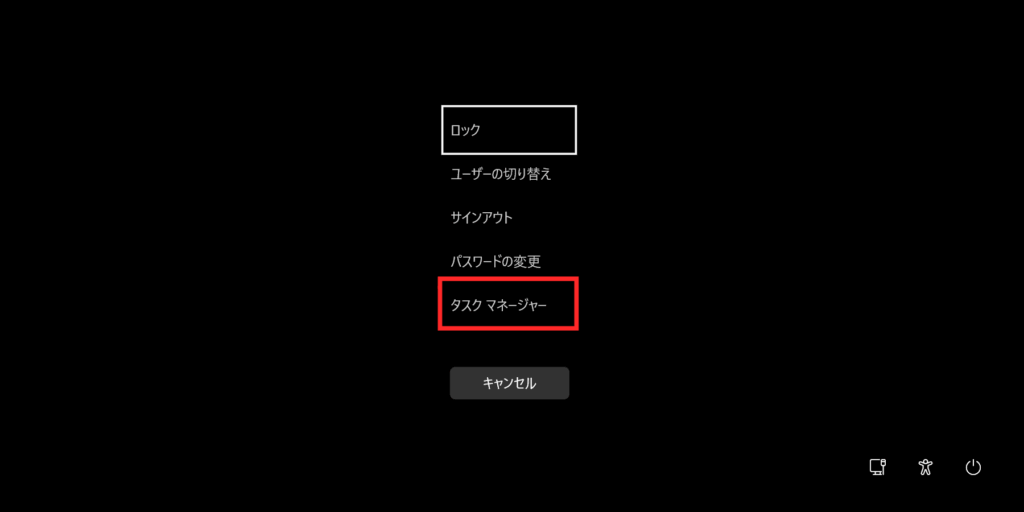
タスクマネージャーを選択します。
マウスが使える場合はクリックで、使えない場合はTabキーで選択カーソルを移動できます。
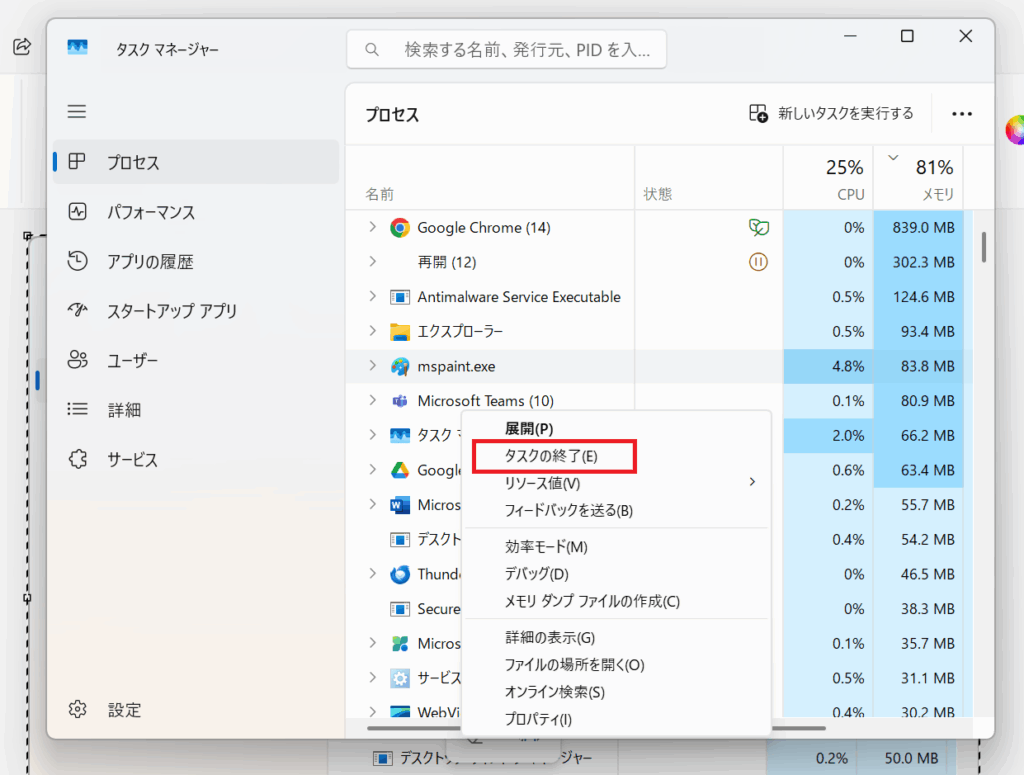
マウスが使える場合はクリックで終了したいアプリを選択後、マウス右クリック。
メニューを表示させ、タスクの終了を選択します。
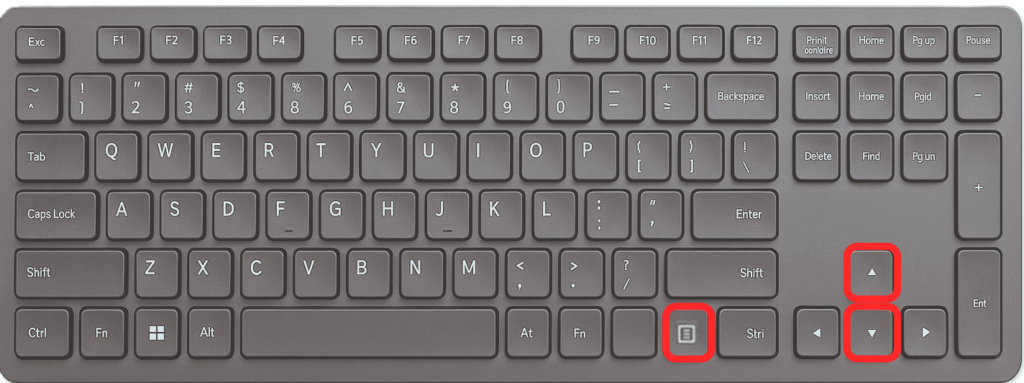
マウスが使えない場合はTabキーで選択カーソルを移動しメニューキーを押す。
メニューを表示させ、タスクの終了に上下キーで選択カーソルを移動させ、タスクの終了を選択します。
フリーズしたタスクが終了します。
 ワザ5:マウスが使えないときはTabキーで再起動
ワザ5:マウスが使えないときはTabキーで再起動
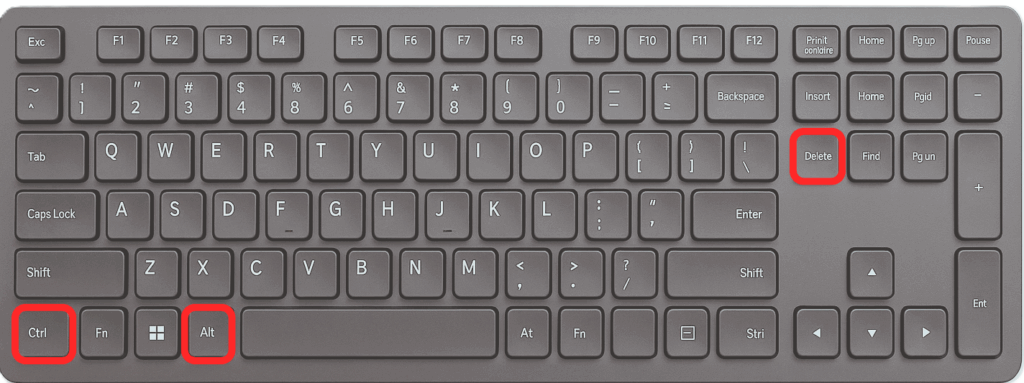
マウスが完全に使えない場合は、Ctrl+Alt+Delete からTabキー操作で電源マークまで移動し、必ず「再起動」を選びます。
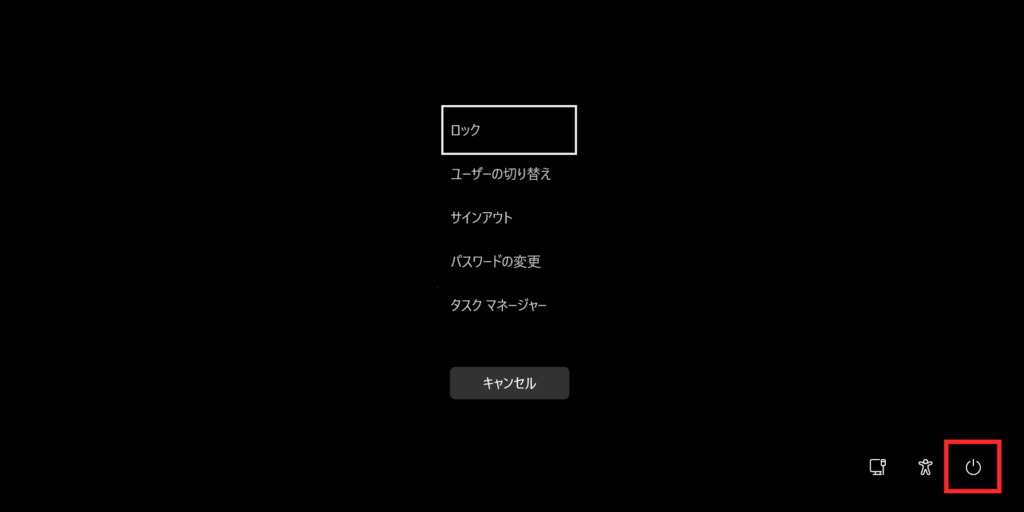
 注意!「緊急の再起動」は原則使わない
注意!「緊急の再起動」は原則使わない
Ctrlを押しながら電源マークをクリックすると「緊急の再起動」が可能ですが、
これは保存されていないデータをすべて失い、強制終了と同じリスクがあります。
 注意フリーズを減らすためのPC設定
注意フリーズを減らすためのPC設定
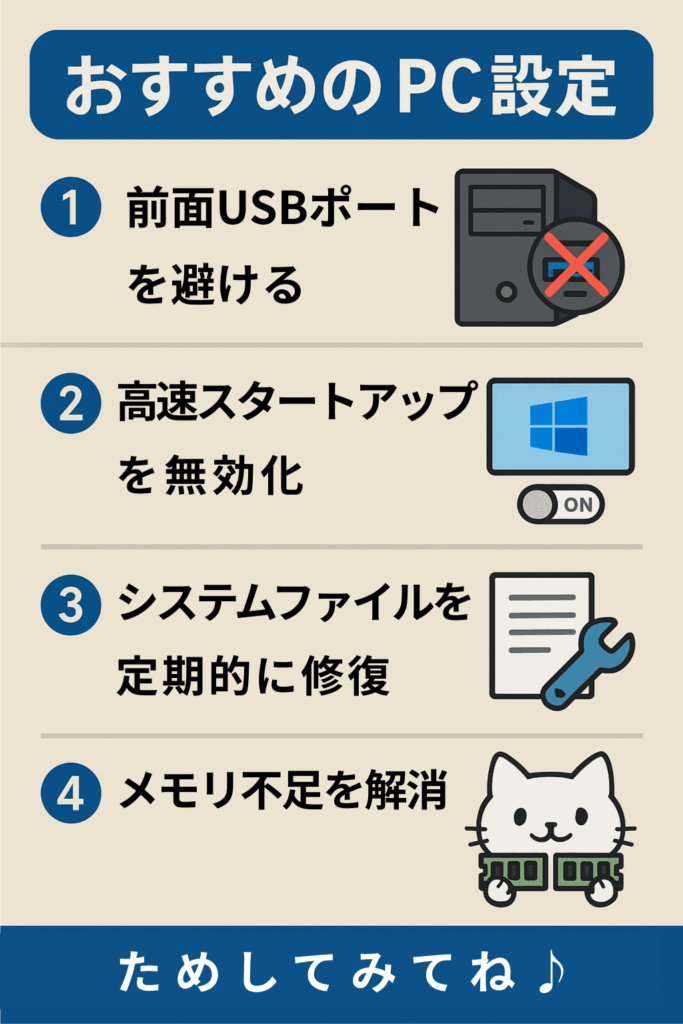
1. 前面USBポートを避ける
前面USBは電力供給が弱く、複数機器を接続するとフリーズの原因になります。
背面のUSBポートを優先し、ワイヤレスマウスのレシーバーはUSB2.0(黒色ポート)に接続すると安定します。
2. 高速スタートアップを無効化
高速スタートアップは起動を速くする代わりに、エラー情報も引き継ぎます。
コントロールパネル → 電源オプション → 「電源ボタンの動作」から無効化できます。
3. システムファイルを定期的に修復
Windows標準ツール「DISM」や「SFC」でシステムファイルの破損を修復しましょう。
1年以上使用しているPCでは特に効果的です。
4. メモリ不足を解消
メモリが8GB以下だと、仮想メモリ不足でフリーズしやすくなります。
16GB以上の増設、または仮想メモリ設定の見直しが有効です。
 まとめ
まとめ
即効ワザ5選
- Shiftキー5回連打
- Win+Ctrl+Shift+B
- Alt+Tabでアプリ切替
- Ctrl+Alt+Deleteでタスク終了
- Tabキーで再起動
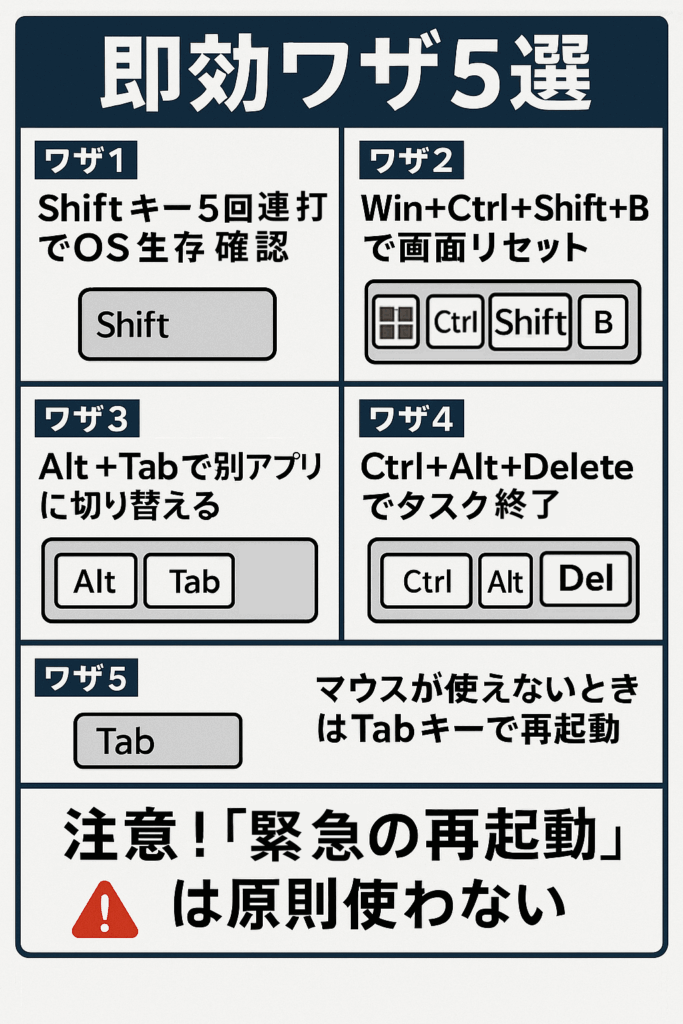
これらを覚えておけば、フリーズ時にも落ち着いて対応でき、日常的なトラブルも減らせます。
 PCが突然固まった!あわてないで|無料で相談できます
PCが突然固まった!あわてないで|無料で相談できます
運営者が実際に使っている経験をもとに、あなたに最適なスタートをサポートします。